Comment supprimer un compte Xfinity
Publié: 2022-10-20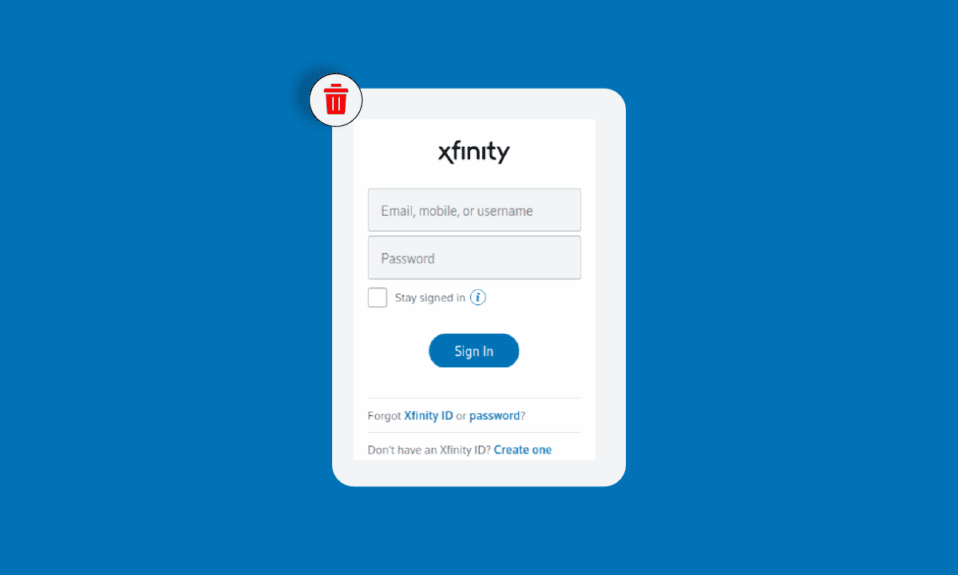
L'idée originale de Comcast Cable Communications , LLC, rebaptisée Xfinity , est l'une des principales sociétés de télécommunications américaines qui fournit une large gamme de services sous son étiquette. Leurs services Internet sont répartis dans de grandes catégories, comme Internet, TV & Streaming, Mobile, Home et Phone. Cependant, Xfinity n'a pas réussi à répondre aux attentes croissantes des consommateurs malgré la maintenance d'un large réseau. De même, vous avez peut-être compris pourquoi l'application Xfinity ne fonctionne pas. Nous sommes donc là pour vous aider si vos services Xfinity ne peuvent pas satisfaire vos besoins Internet ou sont en retard. Vous pouvez certainement supprimer un compte Xfinity avec ce tutoriel étape par étape. Et vous êtes au bon endroit pour apprendre cela. Lisez cet article pour savoir comment supprimer un compte Xfinity et réinitialiser votre mot de passe Xfinity. Une fois que vous avez terminé, vous pouvez examiner plus en détail pourquoi l'application Xfinity ne fonctionne pas et comment fermer votre compte chez Comcast.

Contenu
- Comment supprimer un compte Xfinity
- Comment activer votre modem Comcast sans l'application ?
- Comment activer votre passerelle xFi ?
- Pourquoi l'application Xfinity ne fonctionne-t-elle pas ?
- Pourquoi ne pouvez-vous pas vous connecter à Xfinity ?
- Comment réinitialiser votre mot de passe Xfinity ?
- Pouvez-vous annuler Xfinity à tout moment ?
- Comment supprimer un compte Xfinity ?
- Comment supprimer votre compte de messagerie Comcast ?
- Pourquoi vos e-mails Comcast sont-ils supprimés ?
- Comment fermez-vous votre compte chez Comcast ?
Comment supprimer un compte Xfinity
Continuez à lire pour savoir pourquoi l'application Xfinity ne fonctionne pas et découvrez en détail les étapes pour fermer votre compte chez Comcast.
Comment activer votre modem Comcast sans l'application ?
Habituellement, les modems Comcast ou les passerelles Xfinity sont activés via un compte Xfinity dans l'application Xfinity. Cependant, vous pouvez également activer votre passerelle sans l'application, via le site Web d'activation Xfinity. Les méthodes mentionnées ci-dessous vous fourniront les détails.
Remarque : De plus, si vous souhaitez une activation sans tracas, vous pouvez utiliser le service vocal Xfinity au 1-855-955-2212 pour vous aider lors de la procédure d'activation. Vous pouvez également consulter le guide d'installation de votre fabricant.
Méthode 1 : Utilisation d'un câble coaxial
La première méthode implique l'utilisation d'un câble coaxial et du Wi-Fi. La première étape serait de trouver la prise de câble située au centre de votre maison.
Remarque : placez votre passerelle Xfinity dans un espace ouvert (ne la placez pas sur le sol) afin que le signal de l'appareil ne soit pas interrompu par des blocs fermés, comme des fenêtres, des murs extérieurs et d'autres zones restreintes.
1. Branchez le modem Comcast ou Xfinity Gateway . Connectez une extrémité du câble coaxial au port Cable In/RF In de votre passerelle ou modem.
2. Ensuite, branchez l' autre extrémité du câble coaxial à la prise murale du câble .
3. Une fois le modem activé au bout de dix minutes, recherchez les voyants du modem.
Note 1 : Les lumières varieront selon le modèle que vous avez. Vous pouvez jeter un œil aux types de modems ou aux passerelles Xfinity disponibles.
Note 2 : Ne débranchez pas votre modem pendant tout le processus d'activation.
4. Recherchez ensuite le nom de réseau (SSID) et le mot de passe imprimés sur le côté, à l'arrière ou en bas de votre passerelle ou de votre modem .

5. Si vous utilisez le Wi-Fi, accédez aux paramètres Wi-Fi sur votre passerelle Xfinity et sélectionnez le nom du réseau dans la liste des réseaux disponibles.
6. Si vous êtes invité à saisir un code PIN au lieu d'un mot de passe , cliquez sur le lien Se connecter à l'aide d'une clé de sécurité pour saisir le mot de passe dans le champ Clé de sécurité .
Méthode 2 : Utilisation d'un câble Ethernet
La deuxième méthode implique l'utilisation d'un câble Ethernet .
1. Connectez une extrémité du câble Ethernet à l'un des ports ouverts de votre passerelle ou de votre modem .
2. Ensuite, l' autre extrémité au port Ethernet de votre appareil à partir duquel vous souhaitez générer l'activation.
3. Le port s'allume lorsqu'il est connecté avec succès.
Remarque : Une fois qu'une connexion Internet temporaire a été établie, une invite de bienvenue vous conduira lentement à effectuer le processus d'activation. Si dans le cas où il n'apparaît pas, suivez les étapes suivantes .
4. Visitez la page d'activation du compte Xfinity sur votre navigateur et cliquez sur le lien ici .
Remarque : Si vous vous trouvez dans un endroit avec une passerelle préinstallée, vous pouvez directement vous inscrire et vérifier votre compte Xfinity à partir de ce lien ici.

5. Sélectionnez le numéro de téléphone mobile ou le bouton radio Xfinity ID & Password et cliquez sur Suivant .

6. Connectez-vous à votre compte Xfinity en suivant les instructions à l'écran pour commencer le processus d'activation.
Remarque : Votre passerelle ou modem peut redémarrer pendant une dizaine de minutes selon le temps de traitement de la demande d'activation. N'éteignez pas votre appareil ou le modem pendant ce laps de temps.
7A. Ensuite, connectez vos appareils à votre nom et mot de passe Wi-Fi pour votre réseau domestique, si votre passerelle ou votre modem prend en charge une connexion sans fil.
7B. Si vous avez remplacé votre passerelle Xfinity et conservé les mêmes paramètres lors de l'activation, vos appareils précédemment connectés devraient se reconnecter automatiquement .
Votre demande d'activation sera émise par Xfinity une fois la procédure d'auto-installation terminée.
Remarque : Cela peut prendre un certain temps, puis vous pourrez profiter de tous les avantages du Wi-Fi Xfinity sans avoir à utiliser l'application Xfinity pour activer vos services Xfinity.
Continuez à lire cet article pour savoir comment supprimer un compte Xfinity et pourquoi l'application Xfinity ne fonctionne pas.
Lisez aussi : Qu'est-ce que Xfinity xFi Complete ?
Comment activer votre passerelle xFi ?
La passerelle fibre xFi ou les passerelles Xfinity sont des appareils tout-en-un qui offrent une connectivité Internet et vocale, une couverture Wi-Fi dans toute la maison, la sécurité du réseau, le contrôle et la vitesse pour une expérience connectée ultime. Suivez les étapes ci-dessous pour savoir comment activer la passerelle xFi, allons-y étape par étape.
1. Téléchargez l'application Xfinity depuis App Store ou Google Play Store.
2. Lancez l'application et connectez -vous à votre compte Xfinity en utilisant votre identifiant et votre mot de passe Xfinity.
Remarque : Vous devez être le principal, un membre ou un gestionnaire pour l'accès.
3A. Appuyez sur Commencer pour lancer l'assistant d'activation automatique.
3B. Si vous n'êtes pas automatiquement invité, vous pouvez vous diriger vers l'icône Compte dans le coin supérieur gauche de l'onglet Présentation de l'application Xfinity .
4. Appuyez sur Activer la passerelle xFi ou le modem dans la section Appareils .

5. L'application Xfinity vous guidera alors automatiquement pour activer votre service Xfinity Internet/Xfinity Voice . Pour l'auto-installation par la suite, vous pouvez suivre les mêmes étapes suivies lors de l'activation du modem Comcast ou de la passerelle Xfinity.
Remarque : Si vous n'avez qu'un seul voyant sur votre passerelle, votre appareil sera prêt à s'activer lorsqu'il deviendra blanc et qu'il sera fixe ou clignotant. Cependant, s'il y a plusieurs lumières sur votre passerelle, elle s'activera lorsque les trois premières lumières seront fixes.

6. Appuyez sur Prêt à partir pour continuer le processus.
7. Une fois la passerelle allumée, appuyez sur Vérifier la connexion pour vérifier si votre prise de câble est active.
8. Une fois la prise de câble active, vous pouvez continuer à mettre vos informations d'identification pour connecter vos appareils domestiques au réseau Xfinity. Ensuite, appuyez sur Suivant . Une fois votre passerelle activée, vous pouvez soit opter pour la configuration automatique, soit pour la configuration manuelle.
Remarque : Si votre prise de câble est inactive, vous pouvez en outre cliquer sur Essayer une autre prise pour voir si la connexion fonctionne sur les autres prises de votre domicile. Si vous ne pouvez pas le faire, appuyez sur Je n'ai pas d'autre point de vente pour programmer une visite de technicien par le support client Xfinity.
9A. Pour la configuration automatique , vous devrez suivre les invites pour terminer la connexion.
9B. Pour une configuration manuelle , copiez votre mot de passe x-Fi .
10. Ensuite, dirigez-vous vers Paramètres .
11. Accédez aux paramètres Wi-Fi de votre appareil.
12. Une fois votre connexion établie avec succès, vous verrez votre nom Wi-Fi dans la liste des réseaux disponibles. Collez le mot de passe dans le champ donné.
Ensuite, vous pouvez également connecter tous vos autres appareils compatibles Wi-Fi. Continuez à lire cet article pour savoir comment supprimer un compte Xfinity.
A lire également : Comment supprimer un compte FanFiction.Net
Pourquoi l'application Xfinity ne fonctionne-t-elle pas ?
L'application Xfinity nous aide à effectuer facilement l'auto-installation de la passerelle xFi et nous aide également à résoudre nos problèmes liés au réseau Xfinity. Cependant, la question fréquente qui a pesé sur les consommateurs Xfinity est de savoir pourquoi l'application Xfinity ne fonctionne pas. L'application a peut-être cessé de fonctionner en raison d'une erreur. Il peut cesser de répondre ou se fermer lorsque l'application est lancée. De plus, parfois, le X-Fi indique que vous êtes loin de votre réseau Xfinity domestique alors que vous êtes encore à la maison. cela peut arriver si :
- La connexion Wi-Fi est instable
- L'application Xfinity est obsolète
C'est pourquoi l'application Xfinity ne fonctionne pas.
Pourquoi ne pouvez-vous pas vous connecter à Xfinity ?
L'une des raisons probables pour lesquelles vous ne pouvez pas vous connecter à Xfinity est que vous avez oublié votre identifiant ou votre mot de passe Xfinity ou que vous avez entré des informations d' identification non valides . Vous pouvez réinitialiser votre mot de passe Xfinity pour résoudre le problème.
Comment réinitialiser votre mot de passe Xfinity ?
Suivez les étapes ci-dessous pour réinitialiser votre mot de passe Xfinity.
1. Visitez la page de réinitialisation du mot de passe Xfinity sur votre navigateur.
2. Entrez votre identifiant Xfinity et cliquez sur Continuer .

3. Ensuite, effectuez le contrôle de sécurité rapide et cliquez sur Continuer .
4. Sélectionnez la méthode souhaitée pour réinitialiser votre mot de passe et cliquez sur Continuer .

5. Enfin, entrez et confirmez votre nouveau mot de passe et cliquez sur Continuer .
Lisez également : Connexion au routeur Xfinity : comment se connecter à un routeur Comcast Xfinity
Pouvez-vous annuler Xfinity à tout moment ?
Oui , vous pouvez annuler votre Xfinity à tout moment.
Comment supprimer un compte Xfinity ?
Vous pouvez supprimer le compte Xfinity si vous n'avez plus accès au compte ou si vous ne souhaitez pas avoir de compte en premier lieu. Nous vous montrerons comment le supprimer dans les étapes mentionnées ci-dessous.
1. Visitez la page Xfinity Privacy Center et cliquez sur Politique de confidentialité .

2. Faites défiler jusqu'à la section Comment accéder et corriger les informations dans nos dossiers et cliquez sur le lien Informations spéciales concernant les droits à la vie privée des résidents de Californie .

3. Ensuite, cliquez sur le lien Demande de droits individuels pour demander la suppression.

4. Cochez la case pour vous assurer que vous êtes un résident californien et cliquez sur Continuer .
5. Cliquez sur J'ai actuellement un compte > Continuer .
6. Cliquez à nouveau sur Demande de suppression > Continuer pour continuer le processus.
7. Connectez-vous à votre compte Xfinity à l'aide des informations d'identification.
8. Vérifiez votre compte via la vérification en deux étapes ou la vérification multifactorielle , celle pour laquelle vous avez opté.
9. Cliquez sur Suivant .
10. Cliquez sur Continuer après avoir examiné votre demande de suppression.
11. Cliquez sur Afficher les comptes pour parcourir à nouveau les comptes liés à votre profil. Toutes les données associées seront complètement supprimées.
12. Passez en revue votre demande de suppression. Une fois que vous avez terminé, cliquez sur Demander la suppression . Une boîte de dialogue apparaîtra. Cliquez sur Je suis sûr pour confirmer votre demande de suppression.
Vous recevrez un e-mail une fois que votre demande de suppression de compte Xfinity aura été confirmée par la société.
A lire également : Comment supprimer un compte Adobe
Comment supprimer votre compte de messagerie Comcast ?
Vous pouvez supprimer votre e-mail Comcast si vous sentez que vous êtes trop sur écoute. Les étapes ci-dessous vous guideront.
1. Connectez-vous à votre compte Xfinity en tant qu'utilisateur principal.
2. Cliquez sur l'onglet MON COMPTE .
3. Cliquez sur l'onglet UTILISATEURS .

4. Localisez l'utilisateur que vous souhaitez supprimer, puis cliquez sur Modifier à droite de son nom.
5. Cliquez sur Supprimer pour supprimer définitivement l'ID de votre compte.
6. Vous serez invité à confirmer la suppression de l'utilisateur. Cliquez sur Supprimer l'utilisateur .
Continuez à lire pour savoir comment fermer votre compte chez Comcast.
Pourquoi vos e-mails Comcast sont-ils supprimés ?
Si les e-mails Comcast sont supprimés de nulle part, ne vous inquiétez pas. Il peut y avoir une infection par un logiciel malveillant ou un compte compromis . De plus, Comcast Xfinity a publié une déclaration selon laquelle si vous ne vous connectez pas à votre identifiant Xfinity pendant 12 mois , votre compte sera émis pour suppression après trois mois supplémentaires. Alors, connectez-vous de temps en temps pour éviter une suppression indésirable. Voyons maintenant comment fermer votre compte chez Comcast.
Comment fermez-vous votre compte chez Comcast ?
Vous devrez appeler le service client de Comcast au 1-800-Xfinity ou 1-800-Comcast et faire la demande de suppression de votre compte. Ensuite, suivez les instructions fournies par les représentants pour supprimer ou fermer votre compte chez Comcast avec succès.
Recommandé :
- Qu'est-ce que Sedecordle ? Comment jouer à ce jeu
- Comment arrêter de payer pour AOL mais conserver ses e-mails
- Correction des pods Xfinity ne fonctionnant pas
- Comment pirater rapidement les points d'accès Wi-Fi Xfinity ?
Nous espérons donc que vous avez compris comment supprimer un compte Xfinity et fermer votre compte chez Comcast avec les étapes détaillées à votre aide. Vous pouvez nous faire part de vos questions ou suggestions sur tout autre sujet sur lequel vous souhaitez que nous réalisions un article. Déposez-les dans la section des commentaires ci-dessous pour que nous le sachions.
